Höfundur:
Gregory Harris
Sköpunardag:
16 April. 2021
Uppfærsludagsetning:
26 Júní 2024
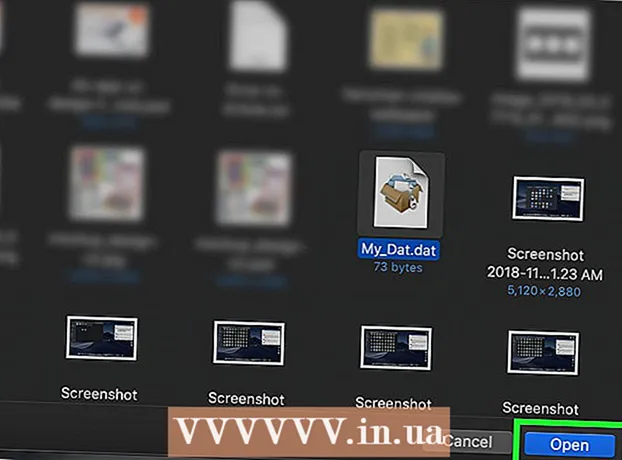
Efni.
- Skref
- Aðferð 1 af 3: Hvernig á að opna þekkta DAT skrá í Windows
- Aðferð 2 af 3: Hvernig á að opna þekkta DAT skrá á Mac OS X
- Aðferð 3 af 3: Að finna rétta forritið
- Ábendingar
- Viðvaranir
Þessi grein mun sýna þér hvernig á að opna DAT skrá á Windows eða Mac OS X tölvu. Hægt er að opna þessa skrá í forritinu sem hún var búin til í. Ef þú veist ekki hvaða forrit bjó til DAT skrána, finndu út. Hafðu í huga að ekki er hægt að opna sumar DAT skrár, eins og þær sem geyma merkjamál, með venjulegu forriti; slíkar skrár eru notaðar af tölvukerfinu og því er ekki mælt með því að breyta þeim.
Skref
Aðferð 1 af 3: Hvernig á að opna þekkta DAT skrá í Windows
 1 Finndu út hvaða forrit bjó til DAT skrána. Ólíkt flestum skráargerðum er hægt að búa til DAT skrár í næstum hvaða forriti sem er. Þess vegna þarftu að vita í hvaða forriti tiltekin DAT skrá var búin til til að opna hana.
1 Finndu út hvaða forrit bjó til DAT skrána. Ólíkt flestum skráargerðum er hægt að búa til DAT skrár í næstum hvaða forriti sem er. Þess vegna þarftu að vita í hvaða forriti tiltekin DAT skrá var búin til til að opna hana. - Ef þú veist ekki hvaða forrit bjó til DAT skrána, finndu út.
 2 Keyra forritið. Tvísmelltu á táknið í forritinu þar sem DAT skráin var búin til.
2 Keyra forritið. Tvísmelltu á táknið í forritinu þar sem DAT skráin var búin til.  3 Smelltu á Skrá (Skrá). Venjulega er þessi valkostur staðsettur efst í vinstra horni forritsgluggans. Matseðill opnast.
3 Smelltu á Skrá (Skrá). Venjulega er þessi valkostur staðsettur efst í vinstra horni forritsgluggans. Matseðill opnast.  4 Smelltu á Opið (Opið). Þessi valkostur er í File valmyndinni. Explorer glugginn opnast.
4 Smelltu á Opið (Opið). Þessi valkostur er í File valmyndinni. Explorer glugginn opnast. - Í Microsoft Office, tvísmelltu á „Þessi tölvu“ á miðri síðu (þegar þú smellir á „Opna“) til að opna Explorer glugga.
 5 Birta allar skrár í Explorer. Opnaðu skráarvalmyndina (til hægri í textareitnum Nafn) og veldu Allar skrár. Explorer mun nú birta allar skrár, þar á meðal DAT skrár.
5 Birta allar skrár í Explorer. Opnaðu skráarvalmyndina (til hægri í textareitnum Nafn) og veldu Allar skrár. Explorer mun nú birta allar skrár, þar á meðal DAT skrár.  6 Veldu DAT skrána. Farðu í möppuna með viðeigandi DAT skrá og smelltu á hana.
6 Veldu DAT skrána. Farðu í möppuna með viðeigandi DAT skrá og smelltu á hana.  7 Smelltu á Opið. Það er í neðra hægra horni gluggans. DAT skráin opnast í forritinu.
7 Smelltu á Opið. Það er í neðra hægra horni gluggans. DAT skráin opnast í forritinu.  8 Staðfestu að þú viljir skoða skrána. Í sumum tilfellum birtast skilaboð um að innihald skrárinnar passi ekki við skráarviðbótina (eða álíka). Í þessu tilfelli skaltu smella á „Já“ eða „Opna“ til að opna DAT skrána.
8 Staðfestu að þú viljir skoða skrána. Í sumum tilfellum birtast skilaboð um að innihald skrárinnar passi ekki við skráarviðbótina (eða álíka). Í þessu tilfelli skaltu smella á „Já“ eða „Opna“ til að opna DAT skrána. - Til dæmis, þegar þú reynir að opna DAT skrá í Excel gætirðu fengið skilaboð um að skráin sé skemmd. Í þessu tilfelli skaltu smella á Já til að opna skrána samt.
 9 Breyttu eftirnafn DAT skráarinnar ef þörf krefur. Gerðu þetta til að forðast að draga og sleppa DAT skránni í samsvarandi forritaglugga þegar þú vilt opna skrána.Hafðu í huga að þú þarft að vita nákvæmlega viðbótina sem notuð er fyrir DAT skrána, þar sem að breyta sniði jafnvel í svipað snið (til dæmis MP4 í AVI) getur brotið skrána:
9 Breyttu eftirnafn DAT skráarinnar ef þörf krefur. Gerðu þetta til að forðast að draga og sleppa DAT skránni í samsvarandi forritaglugga þegar þú vilt opna skrána.Hafðu í huga að þú þarft að vita nákvæmlega viðbótina sem notuð er fyrir DAT skrána, þar sem að breyta sniði jafnvel í svipað snið (til dæmis MP4 í AVI) getur brotið skrána: - Hægrismelltu á DAT skrána og veldu Endurnefna í valmyndinni.
- Hápunktur dat í skráarnafninu.
- Skipta um dat til samsvarandi viðbyggingar.
Aðferð 2 af 3: Hvernig á að opna þekkta DAT skrá á Mac OS X
 1 Finndu út hvaða forrit bjó til DAT skrána. Ólíkt flestum skráargerðum er hægt að búa til DAT skrár í næstum hvaða forriti sem er. Þess vegna þarftu að vita í hvaða forriti tiltekin DAT skrá var búin til til að opna hana.
1 Finndu út hvaða forrit bjó til DAT skrána. Ólíkt flestum skráargerðum er hægt að búa til DAT skrár í næstum hvaða forriti sem er. Þess vegna þarftu að vita í hvaða forriti tiltekin DAT skrá var búin til til að opna hana. - Ef þú veist ekki hvaða forrit bjó til DAT skrána, finndu út.
 2 Keyra forritið. Tvísmelltu á táknið í forritinu þar sem DAT skráin var búin til.
2 Keyra forritið. Tvísmelltu á táknið í forritinu þar sem DAT skráin var búin til.  3 Dragðu DAT skrána inn í forritagluggann. Til að gera þetta, smelltu á skrána og haltu hægri músarhnappnum inni í forritaglugganum.
3 Dragðu DAT skrána inn í forritagluggann. Til að gera þetta, smelltu á skrána og haltu hægri músarhnappnum inni í forritaglugganum. - Venjulega meðhöndlar Mac OS X DAT skrá sem ólæsilega, þannig að ekki er hægt að opna skrána með því að nota valmyndina File> Open valda forritsins.
 4 Slepptu músarhnappinum. DAT skráin opnast í völdu forriti.
4 Slepptu músarhnappinum. DAT skráin opnast í völdu forriti.  5 Staðfestu að þú viljir skoða skrána. Í sumum tilfellum birtast skilaboð um að innihald skrárinnar passi ekki við skráarviðbótina (eða álíka). Í þessu tilfelli skaltu smella á „Já“ eða „Opna“ til að opna DAT skrána.
5 Staðfestu að þú viljir skoða skrána. Í sumum tilfellum birtast skilaboð um að innihald skrárinnar passi ekki við skráarviðbótina (eða álíka). Í þessu tilfelli skaltu smella á „Já“ eða „Opna“ til að opna DAT skrána. - Til dæmis, þegar þú reynir að opna DAT skrá í Excel gætirðu fengið skilaboð um að skráin sé skemmd. Í þessu tilfelli skaltu smella á Já til að opna skrána samt.
 6 Breyttu eftirnafn DAT skráarinnar ef þörf krefur. Gerðu þetta til að forðast að draga og sleppa DAT skránni í samsvarandi forritaglugga þegar þú vilt opna skrána. Hafðu í huga að þú þarft að vita nákvæmlega viðbótina sem notuð er fyrir DAT skrána, þar sem að breyta sniði jafnvel í svipað snið (til dæmis MP4 í AVI) getur brotið skrána:
6 Breyttu eftirnafn DAT skráarinnar ef þörf krefur. Gerðu þetta til að forðast að draga og sleppa DAT skránni í samsvarandi forritaglugga þegar þú vilt opna skrána. Hafðu í huga að þú þarft að vita nákvæmlega viðbótina sem notuð er fyrir DAT skrána, þar sem að breyta sniði jafnvel í svipað snið (til dæmis MP4 í AVI) getur brotið skrána: - Veldu DAT skrána.
- Smelltu á File> Properties.
- Smelltu á þríhyrningatáknið við hliðina á Nafn og eftirnafn.
- Hakaðu við reitinn „Fela eftirnafn“ ef þörf krefur.
- Skipta um dat með samsvarandi skráarbót.
- Smelltu á ⏎ Til baka, og smelltu síðan á „Nota [eftirnafn]“ þegar beðið er um það (til dæmis, þegar um XLSX skrá er að ræða, smelltu á „Notaðu .xlsx“).
Aðferð 3 af 3: Að finna rétta forritið
 1 Greindu nokkra þætti sem tengjast skránni. Þú gætir fundið út hvaða forrit á að nota eftir staðsetningu eða skráarnafni.
1 Greindu nokkra þætti sem tengjast skránni. Þú gætir fundið út hvaða forrit á að nota eftir staðsetningu eða skráarnafni. - Til dæmis, ef DAT skráin er geymd í Adobe möppunni, er líklegt að hægt sé að opna skrána í Adobe forriti.
- Ef DAT skráin er í kerfismöppunni er best að snerta hana ekki vegna þess að hún er notuð af kerfisveitum eða þjónustu.
 2 Spyrðu höfund skrárinnar. Ef þú fékkst DAT skrána með tölvupósti eða sóttir hana af vefsíðu skaltu reyna að hafa samband við þann sem sendi þér tölvupóstinn eða setti DAT skrána á síðuna og finna út hvaða forrit var notað til að búa til skrána.
2 Spyrðu höfund skrárinnar. Ef þú fékkst DAT skrána með tölvupósti eða sóttir hana af vefsíðu skaltu reyna að hafa samband við þann sem sendi þér tölvupóstinn eða setti DAT skrána á síðuna og finna út hvaða forrit var notað til að búa til skrána. - Það er ólíklegt að þetta hjálpi ef þú skilur eftir spurningu á fjölmennum vettvangi eða skráarþjónustu en líklegast mun samstarfsmaður eða vinur sem sendi skrána hjálpa þér.
 3 Opnaðu DAT skrána í textaritli. Þú getur notað innbyggða textaritilinn til að skoða hluta (eða allt) af innihaldi DAT skráarinnar:
3 Opnaðu DAT skrána í textaritli. Þú getur notað innbyggða textaritilinn til að skoða hluta (eða allt) af innihaldi DAT skráarinnar: - Windows: Opnaðu Notepad og dragðu DAT skrána inn í hana.
- Mac: Opnaðu TextEdit (staðsett í forritamöppunni) og dragðu DAT skrána inn í hana.
 4 Farðu yfir upplýsingar um DAT skrána. Það fer eftir DAT skránni, ein eða tvær línur geta innihaldið upplýsingar um forritið sem var notað til að búa til skrána.
4 Farðu yfir upplýsingar um DAT skrána. Það fer eftir DAT skránni, ein eða tvær línur geta innihaldið upplýsingar um forritið sem var notað til að búa til skrána. - Jafnvel þótt engar slíkar upplýsingar séu til staðar skaltu leita að línu sem lýsir innihaldi skrárinnar (til dæmis myndskeiði eða texta).
 5 Prófaðu að opna DAT skrána í venjulegu forriti. Sum forrit, svo sem VLC, iTunes, Preview og Notepad ++, geta opnað mismunandi gerðir af skrám (án þess að geta breytt innihaldi skráanna).
5 Prófaðu að opna DAT skrána í venjulegu forriti. Sum forrit, svo sem VLC, iTunes, Preview og Notepad ++, geta opnað mismunandi gerðir af skrám (án þess að geta breytt innihaldi skráanna). - Til dæmis er hægt að opna flestar vídeóskrár í VLC fjölmiðlaspilara og næstum hvaða textaskrá sem er í Notepad ++ (á Windows).
 6 Prófaðu trial and error. Ef þú getur ekki fundið út hvaða forrit þú átt að nota, reyndu að opna DAT skrána í mismunandi forritum.Til að gera þetta skaltu ræsa forritið og draga DAT skrána inn í gluggann.
6 Prófaðu trial and error. Ef þú getur ekki fundið út hvaða forrit þú átt að nota, reyndu að opna DAT skrána í mismunandi forritum.Til að gera þetta skaltu ræsa forritið og draga DAT skrána inn í gluggann. - Ef skráin opnast hefur þú fundið forritið sem þú ert að leita að.
- Ef skjárinn sýnir handahófi mynsturs persóna hefur þú valið rangt forrit.
Ábendingar
- DAT skrár sem eru geymdar í kerfismöppum (til dæmis hvaða mappa sem er í Program Files möppunni í Windows eða í ~ Library möppunni í Mac OS X) eru sjálfgefið notuð af forritunum þar sem þessar skrár voru búnar til, svo þessar DAT skrár óþarfi að opna.
- BBEdit er samsvarandi Mac OS X Notepad ++. Það getur opnað ýmsar gerðir af skrám (frá textaskrám til PHP skrár). Þess vegna geturðu með hjálp þess fundið út tengsl DAT skrár.
Viðvaranir
- Ef forritið sem bjó til DAT skrána styður ekki kerfi tölvunnar skaltu opna DAT skrána á annarri tölvu.



